Tiplloオートキャッチ公式ストアの西村です!
オートキャッチを使用していて、突然ディスプレイ表示がおかしい、設定メニュー画面が振動設定まで進まない(起動はしているけどつかなくなった)、ペアリングができない、接続が1時間以内で切れてしまう等といった症状のご報告を頂きます。
原因については他機種のBluetooth接続による接続不良や、磁器などの原因によるバグ、OSのアップデートやポケモンGOアプリのアップデートによる不具合が考えられます。
上記事象が発生する場合、ファームウェアとペアリングの際に【pinまたはパスキーが正しくないため、pokemonn go plusをペア設定できませんでした。】と表示が出ることがあると情報を頂きました。
上記文言が表示された際には
・Bluetooth接続の再接続
・オートキャッチ本体の初期化
をすれば直った!という事例があるので、改善方法をご案内させていただきます。
1, スマホのBluetooth設定画面からオートキャッチの接続情報を消去する

【pinまたはパスキーが正しくないため、pokemonn go plusをペア設定できませんでした】
この表示がファームウェア内で出た場合、何らかのバグや以前ご使用されていたオートキャッチ端末の情報を一度下記の流れに沿ってリセットしていただく必要がございます。
★スマートフォン本体の「設定」からBluetoothの接続情報を消去します。
(*画像はアンドロイド画像です。)
- スマホ本体の設定から接続の設定へ
- Bluetoothの接続情報をタップする
- 「Pokemon GO Plus」の欄の歯車マークを押す
- 「このデバイスの接続を解除」からBluetoothの情報を消去する(表示のない状態にする。)
- スマホのBluetooth機能をOFFにする。
- スマホの電源を落として再起動する。
- スマホのBluetooth機能をONにする。(*Androidの場合には、GPSをオンにしていただく必要があります)
*④⑤⑥は省略可能な場合もありますが、念の為に再起動を推奨しております。
オートキャッチの初期化
オートキャッチの初期化をすることで本体不具合が改善されることがあります。
オートキャッチの初期化方法
①オートキャッチをUSB充電ケーブルに接続し通電させる。
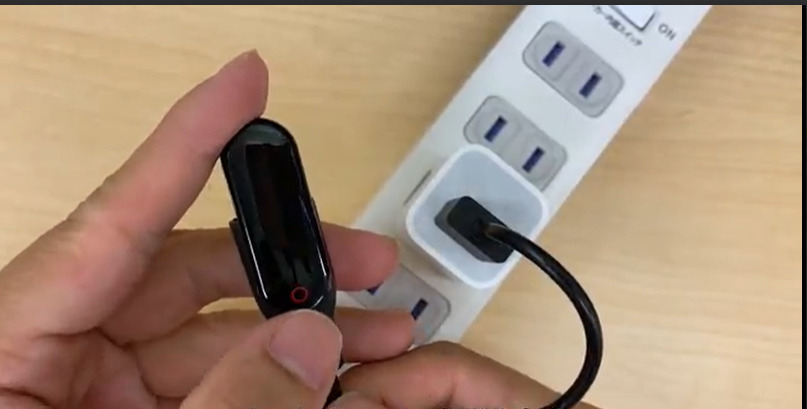
②オートキャッチのボタンを押しながらUSB(コンセント側)を3〜4回ほど抜き差しする。

③ Diaは「*・゜゚・.brook:*・゜゚・*の様にキラキラ」、Lightであれば「ボタンのライトが”緑色の点滅を2.3回”」が表示されればリセット完了。
④Bluetooth接続の再設定を行います。
※再設定方法は下記URLの再設定方法をご確認くださいませ。
詳しくは動画でもご確認くださいませ。
【オートキャッチDiaの初期化方法 動画URL】
https://drive.google.com/file/d/1XevYgMtRkhiDIjGAIq885W2Ghdb05tXV/view?usp=drive_link
【オートキャッチLightの初期化方法 動画URL】
https://drive.google.com/file/d/15mVjIbvU3i7taG_EDn9IzHXP7J-o3TxH/view?usp=drive_link
以上でディスプレイ表示がおかしくなったり表示しなくなったバグが高確率で解決されました!
そのほかの接続不良や不具合については他記事でも掲載しておりますのでご確認ください!










